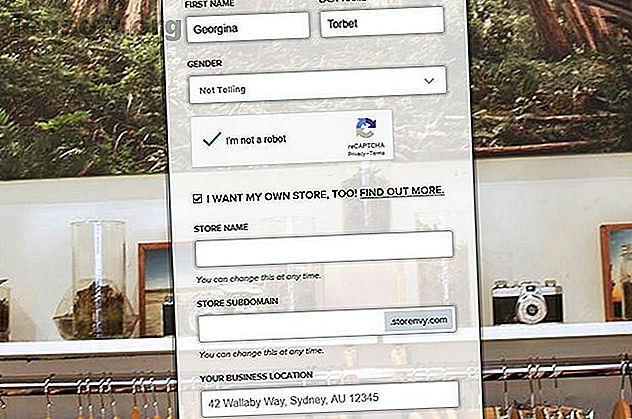
Il modo più semplice per creare gratuitamente il tuo negozio online
Annuncio pubblicitario
Hai mai desiderato vendere qualcosa online? Dai prodotti fatti a mano come badge o ceramiche a vestiti, opere d'arte o oggetti di arredamento, ci sono milioni di modi per mettere le tue abilità furbe da usare e vendere su Internet.
Tuttavia, può essere difficile creare un negozio online se non hai molta esperienza di web design. Per questo motivo, abbiamo messo insieme una guida per la creazione di un negozio online, gratuitamente e senza alcuna conoscenza di programmazione richiesta.
Perché usare Storenvy?
Probabilmente hai sentito parlare di Etsy, che è un modo popolare per creare un sito Web per vendere beni online I 5 modi migliori per creare un negozio Web I 5 modi migliori per creare un negozio Web Ti guideremo attraverso alcuni grandi vantaggi e insidie di creare e gestire il tuo negozio online e darti un vantaggio sulla strada dell'imprenditoria digitale. Leggi di più . Tuttavia, non ci sono molte opzioni di personalizzazione su Etsy, quindi è difficile far risaltare il tuo negozio.
Una buona alternativa è Storenvy, che ti consente di creare e personalizzare il tuo negozio gratuitamente. Puoi elencare fino a 1000 prodotti alla volta e non devi pagare alcun canone mensile di abbonamento. Puoi elencare qualsiasi articolo in vendita purché non sia nell'elenco dei prodotti vietati.
I pagamenti da parte dei clienti vengono gestiti tramite PayPal o Stripe, quindi questi commercianti addebiteranno un taglio delle transazioni quando le persone acquistano da te. Ma questo è tutto. Non ti costerà nulla per configurare il tuo negozio.
Creazione di un negozio Storenvy

Per iniziare a configurare il tuo negozio, vai alla pagina di join Storenvy. Inserisci informazioni di base come nome, indirizzo e-mail e password. Quindi seleziona I WANT MY OWN STORE, TOO! casella di controllo. Questo porta più opzioni per il tuo negozio come il nome del negozio, l'URL e l'indirizzo.
Una volta che tutto è stato compilato, verrai indirizzato a una pagina che dice Congratulazioni! Hai creato un negozio Storenvy .
Ora sei pronto per iniziare a modificare il tuo negozio.
Installazione di un negozio Storenvy

Inizia andando sul pannello di amministrazione del tuo negozio. Il pannello si trova all'indirizzo http://yourstoreurl.storenvy.com/admin . In questo caso andremo su https://makeuseof.storenvy.com/admin poiché makeuseof è l'URL del nostro negozio.
Ora abbiamo bisogno di aggiungere informazioni essenziali al negozio come il suo nome, numero di telefono, informazioni sul blurb e un logo. Puoi aggiungere queste cose andando su Impostazioni nel menu nella parte superiore del pannello di amministrazione.
In questa pagina puoi anche aggiungere collegamenti a Twitter, Instagram, sito Web o sito Web che hai creato. Come creare un sito Web: per principianti Come creare un sito Web: per principianti Oggi ti guiderò attraverso il processo di creare un sito Web completo da zero. Non preoccuparti se questo sembra difficile. Ti guiderò attraverso ogni passaggio. Leggi di più .
Apporta le modifiche desiderate e fai clic su Salva modifiche .
Ora devi selezionare le opzioni di pagamento. Puoi accettare pagamenti con Stripe o Paypal e dovrai disporre del tuo account per ogni servizio che desideri utilizzare. Vai su http://yourstoreurl.storenvy.com/admin/settings/payments e collega il tuo account Stripe, il tuo account Paypal o entrambi.
Potresti anche voler aggiungere una sezione FAQ in modo che i tuoi visitatori possano vedere facilmente le risposte alle domande sui tuoi prodotti. Per fare ciò, vai su https://yourstoreurl.storenvy.com/admin/settings/support e qui puoi utilizzare il modulo per aggiungere domande frequenti. Puoi anche un indirizzo di assistenza clienti separato se non desideri che le domande dei clienti arrivino al tuo indirizzo email principale.
Aggiunta di un prodotto al negozio Storenvy

Ora siamo pronti per iniziare ad aggiungere prodotti al negozio. Per fare ciò, vai su Prodotti nel menu in alto del pannello di amministrazione .
Fai clic sul pulsante blu a destra che dice Aggiungi nuovo prodotto . Inserisci un nome di prodotto e un prezzo in dollari USA. Ora scegli una categoria e una sottocategoria per il tuo prodotto dal menu a discesa. Ciò aiuterà gli acquirenti a trovare il tuo prodotto durante la navigazione.
Dopo aver inserito queste informazioni, verrai indirizzato a una pagina in cui puoi aggiungere ulteriori dettagli sul prodotto. Le cose chiave da aggiungere qui sono una descrizione del tuo prodotto e tag per aiutare le persone a trovare il tuo articolo.

I tag devono essere pertinenti al tuo prodotto ma possono essere creativi. Ad esempio, se vendi un grembiule da cucina in un tessuto stampato robot, ovviamente dovresti etichettarlo con un grembiule . Ma dovresti etichettarlo anche con il robot, in modo che le persone che cercano oggetti a tema robot possano trovarlo.
Un altro passaggio molto importante qui è quello di aggiungere immagini del tuo prodotto. Le immagini devono essere chiare, ben illuminate e mostrare bene il prodotto. È possibile caricare foto nella sezione Immagini del prodotto utilizzando la funzione Aggiungi immagine .
Una volta terminato il tuo prodotto, premi Salva modifiche . Ripeti questo processo per aggiungere tutti gli articoli che desideri al tuo negozio.
Impostazione di spedizione e tasse per il tuo negozio Storenvy

Un altro passaggio importante è l'impostazione delle tariffe di spedizione. Per fare ciò, vai su Impostazioni nel tuo pannello di amministrazione e quindi su Tariffe di spedizione . Inizi con due classi di spedizione, che rappresentano la destinazione degli articoli: standard, all'interno del tuo paese e Ovunque, per le spedizioni internazionali. Se desideri offrire più opzioni, come la spedizione veloce, puoi utilizzare il pulsante Aggiungi classe di spedizione .
Oltre alle classi, ci sono tariffe di spedizione. Questi sono per prodotti diversi, quindi gli adesivi possono essere spediti a un prezzo inferiore rispetto alla ceramica, ad esempio. La tariffa di spedizione predefinita è per le magliette e, se lo desideri, puoi utilizzarla per tutti i tuoi prodotti. Oppure puoi aggiungere una nuova tariffa di spedizione andando su https://yourstoreurl.storenvy.com/admin/shipping_groups e facendo clic su Aggiungi gruppo di spedizione .
Infine, devi aggiungere i dati fiscali per la tua posizione particolare. Per fare ciò, vai su https://yourstoreurl.storenvy.com/admin/settings/local e inserisci le informazioni sull'imposta sulle vendite e sull'IVA nel tuo paese.
Personalizzazione del tuo negozio Storenvy

Prima di avviare il tuo negozio, ti consigliamo di personalizzare l'aspetto. Per farlo, vai all'URL del tuo negozio. Ad esempio, il nostro URL è https://makeuseof.storenvy.com/ .
Nella parte superiore vedrai una serie di scatole colorate con etichette accanto a loro. Fare clic su una casella per modificare il colore di vari elementi, come lo sfondo, il testo, i titoli e i collegamenti. È possibile scegliere un colore utilizzando la tavolozza dei colori popup. Quando sei soddisfatto dei tuoi colori, fai clic su Salva modifiche .
Ora puoi anche cambiare il layout. Vai a Layout in alto a sinistra e puoi cambiare i caratteri, l'allineamento del titolo e il modo in cui viene visualizzata l'immagine di sfondo. Per selezionare un'immagine di sfondo e un'immagine di intestazione, vai su https://makeuseof.storenvy.com/admin/theme/images per caricare le tue immagini.
Una volta apportate tutte le modifiche, premi Salva modifiche .
Apertura del negozio Storenvy
Ora hai prodotti, informazioni e layout del negozio. L'ultima cosa da fare è aprire il tuo negozio agli acquirenti.
Per fare ciò, vai all'URL principale del tuo negozio. In basso a destra nella pagina vedrai un interruttore che dice Il tuo negozio è attualmente chiuso . Premi questo pulsante e passerà a dire Apri .

E questo è tutto! Puoi inviare i clienti a https://yourstoreurl.storenvy.com e possono consultare i tuoi prodotti ed effettuare acquisti.
Crea un negozio gratuito con Storenvy, nessuna codifica richiesta
Storenvy semplifica la configurazione del tuo negozio e inizia a vendere prodotti, senza necessità di codifica. Il sito è gratuito e devi solo pagare le commissioni a Paypal o Stripe per gli acquisti effettuati dai tuoi clienti.
In alternativa, se stai cercando qualcosa con più funzionalità ma che è un po 'più tecnico da usare, puoi imparare come creare un negozio online usando Shopify Come creare rapidamente un negozio online usando Shopify Come creare rapidamente un negozio online Utilizzo di Shopify Puoi creare un negozio online utilizzando Shopify in pochi clic. Questi passaggi mostrano quanto sia semplice. Leggi di più .

